Pertanyaan
Masalah: Bagaimana cara memperbaiki kesalahan Asisten Instalasi Windows 11 0xc1900107?
Halo. Saya mencoba memutakhirkan PC Windows 10 saya ke Windows 11 melalui Asisten Instalasi tetapi saya terus mendapatkan kesalahan 0xc1900107. Setiap tips tentang cara memperbaikinya akan dihargai.
Jawaban Terpecahkan
Windows 11 dirilis pada akhir tahun 2021, tetapi tidak semua orang bergegas untuk meningkatkan dari Windows 10. Beberapa pengguna mencoba untuk meningkatkan sistem mereka sekarang, namun, tidak semua berhasil. Meskipun Microsoft telah menyediakan Asisten Instalasi, orang masih mengalami masalah saat menggunakannya.
Baru-baru ini, pengguna melaporkan bahwa mereka menerima kesalahan Asisten Instalasi Windows 11 0xc1900107 saat mencoba memutakhirkan. Meskipun tidak diketahui apa sebenarnya yang menyebabkan kesalahan ini, ada baiknya memeriksa apakah Anda memenuhi persyaratan minimum[1] dan jika Anda memiliki setidaknya 64 GB ruang kosong di penyimpanan Anda.
Kode kesalahan yang sama sebelumnya direkam untuk muncul di Kesalahan Pembaruan Windows 10 0xc1900107 ketika orang mencoba menginstal Pembaruan Ulang Tahun Windows 10 dan penyebab paling umum adalah pengguna tidak memenuhi persyaratan.
Pemecahan masalah secara manual dapat memakan waktu cukup lama karena tidak jelas apa yang menyebabkan masalah, jadi Anda dapat mencoba menggunakan solusi otomatis gambar ulangMesin Cuci Mac X9 untuk menghindari melalui semua kemungkinan. Alat perbaikan dapat mengidentifikasi komponen sistem yang rusak, memperbaiki BSOD,[2] dan pendaftaran[3] masalah dengan memindai sistem. Perangkat lunak ini juga dapat digunakan untuk mengosongkan ruang dengan membersihkan cookie dan cache, yang akan meningkatkan kinerja perangkat.
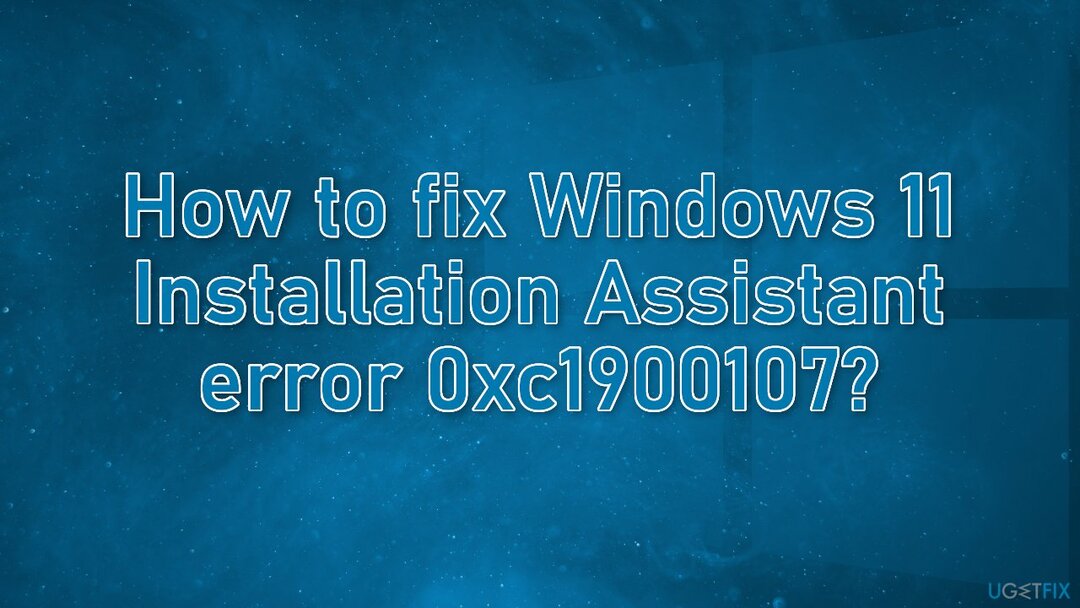
Di bawah ini Anda akan menemukan beberapa metode manual yang dapat memperbaiki kesalahan Asisten Instalasi Windows 11 0xc1900107 dan memungkinkan Anda meningkatkan sistem Anda. Perhatikan bahwa ini akan memakan waktu cukup lama, jadi ikuti semua langkah dengan sangat hati-hati:
Solusi 1. Perbaiki File Sistem yang Rusak
Untuk memperbaiki sistem yang rusak, Anda harus membeli versi berlisensi dari gambar ulang gambar ulang.
Gunakan perintah Command Prompt untuk memperbaiki kerusakan file sistem:
- Membuka Command Prompt sebagai administrator
- Gunakan perintah berikut dan tekan Memasuki:
sfc /scannow
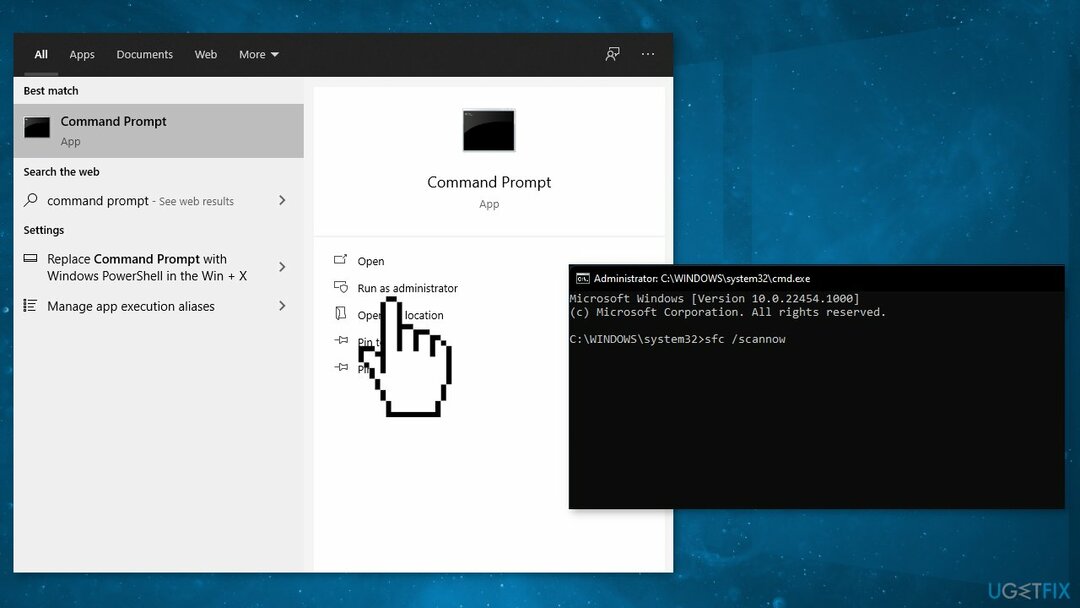
- Menyalakan ulang sistem Anda
- Jika SFC mengembalikan kesalahan, gunakan baris perintah berikut, tekan Memasuki setelah masing-masing:
DISM /Online /Cleanup-Image /CheckHealth
DISM /Online /Cleanup-Image /ScanHealth
DISM /Online /Cleanup-Image /RestoreHealth
Solusi 2. Periksa Disk
Untuk memperbaiki sistem yang rusak, Anda harus membeli versi berlisensi dari gambar ulang gambar ulang.
- Pastikan disk Anda tidak rusak. Anda dapat melakukan pemeriksaan menggunakan Prompt Perintah Administratif:
- Jika Anda menggunakan HDD sebagai driver utama Anda (di mana sistem operasi Anda diinstal – C: secara default), gunakan perintah berikut dan tekan Memasuki:
chkdsk c: /f - Jika Anda menggunakan SSD, gunakan perintah ini:
chkdsk c: /f /r /x
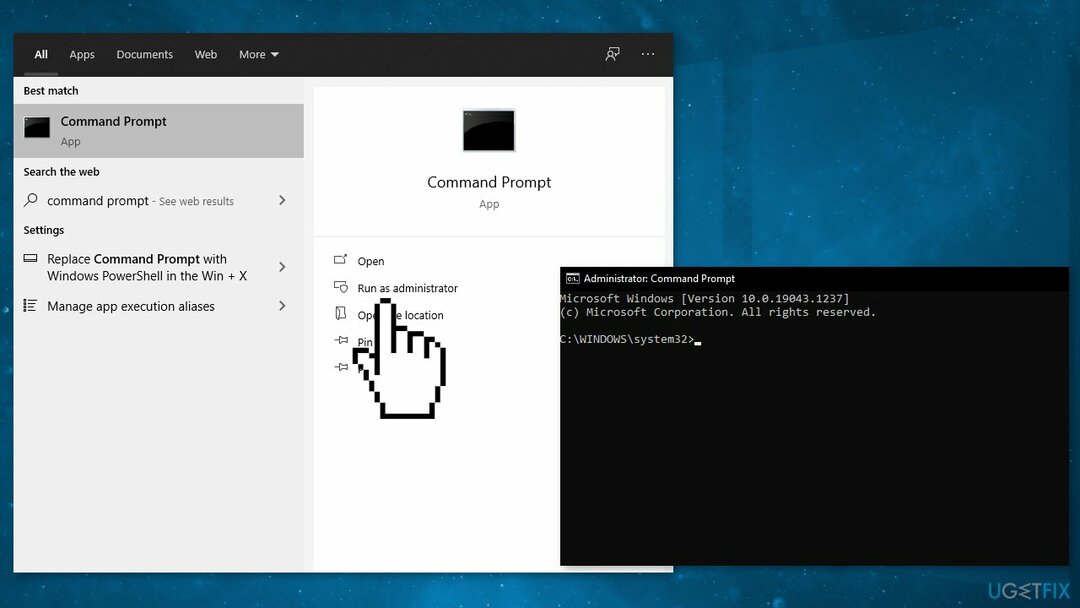
- Jika Anda menerima kesalahan, ketik kamu dan pukul Memasuki
- Mengulang kembali perangkat Anda untuk melakukan pemeriksaan
Solusi 3. Perbarui Driver
Untuk memperbaiki sistem yang rusak, Anda harus membeli versi berlisensi dari gambar ulang gambar ulang.
Driver yang kedaluwarsa bisa menjadi penyebab kesalahan. Dalam hal ini, Anda dapat memperbaikinya secara otomatis dengan menggunakan Perbaikan Driver, yang akan memindai PC Anda untuk driver perangkat yang hilang dan kedaluwarsa. Atau Anda dapat memperbaruinya secara manual:
- Membuka Pengaturan
- Klik Pembaruan & Keamanan
- Klik pembaruan Windows
- Klik Periksa pembaruan tombol
- Klik Lihat pembaruan opsional pilihan
- Klik Pembaruan driver tab
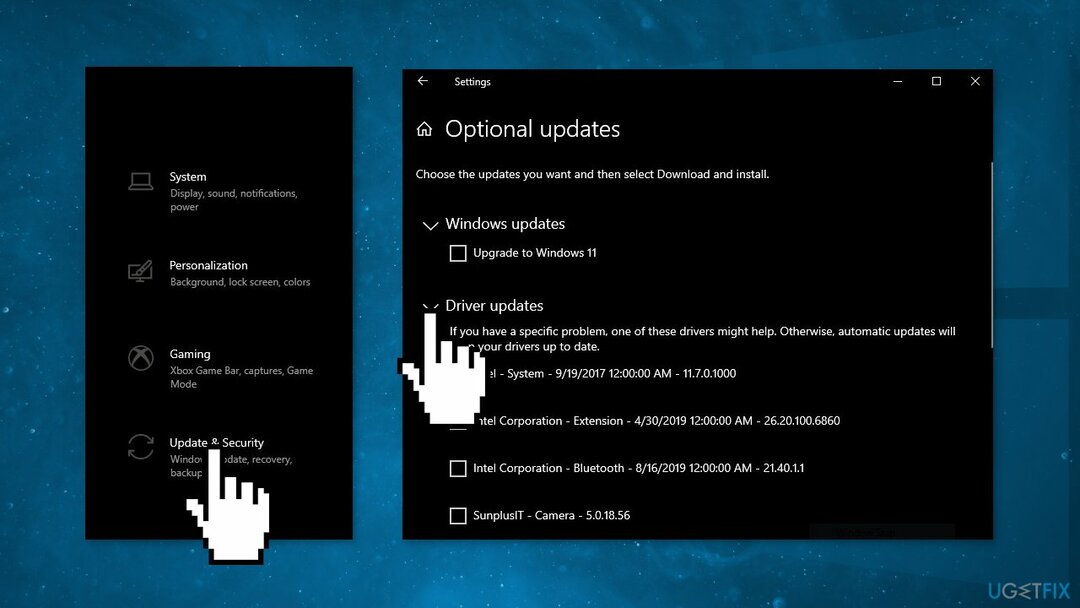
- Pilih driver yang ingin Anda perbarui
- Klik Unduh dan pasang tombol
jika Lihat pembaruan opsional tautan tidak tersedia setelah memeriksa pembaruan, lalu pembaruan Windows tidak memiliki driver baru atau pembaruan untuk produk lain pada waktu tertentu.
Solusi 4. Nonaktifkan Perangkat Lunak Antivirus Pihak Ketiga
Untuk memperbaiki sistem yang rusak, Anda harus membeli versi berlisensi dari gambar ulang gambar ulang.
Beberapa program keamanan mungkin bertentangan dengan aplikasi Anda, salah mengartikan beberapa file sebagai tidak aman. Dengan demikian, diketahui bahwa menghapus atau menonaktifkan perangkat lunak AV membantu beberapa pengguna saat mencoba meningkatkan Windows.
- Klik kanan ikon antivirus dan pilih Cacat
- Anda juga bisa klik dua kali ikon antivirus dan cari Cacat pilihan di sana
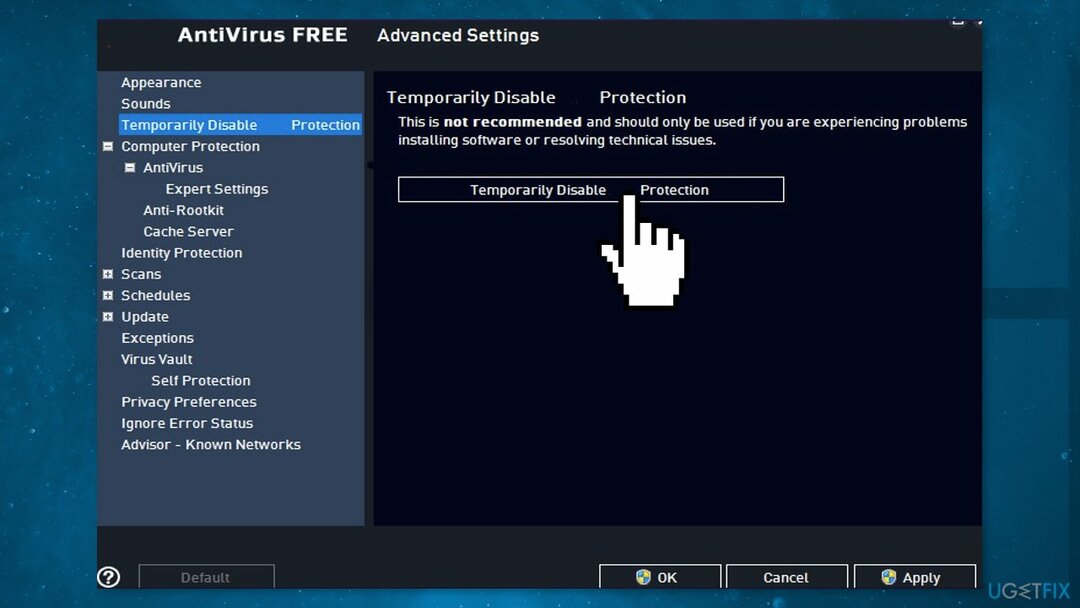
Solusi 5. Tingkatkan dengan Media Instalasi Windows 11
Untuk memperbaiki sistem yang rusak, Anda harus membeli versi berlisensi dari gambar ulang gambar ulang.
- Mengunjungi situs web resmi Microsoft untuk mengunduh Media Instalasi Windows 11
- Jalankan Alat Pembuatan Media dan pilih Buat Media Instalasi untuk PC lain
- Pilih drive USB Anda
- Biarkan Proses selesai menulis file Instalasi ke drive USB
- Klik Menyelesaikan
- Pada PC yang ingin Anda tingkatkan, Tekan Windows + E untuk membuka Penjelajah Berkas
- Buka drive yang Dapat Dilepas dan klik Setup.exe
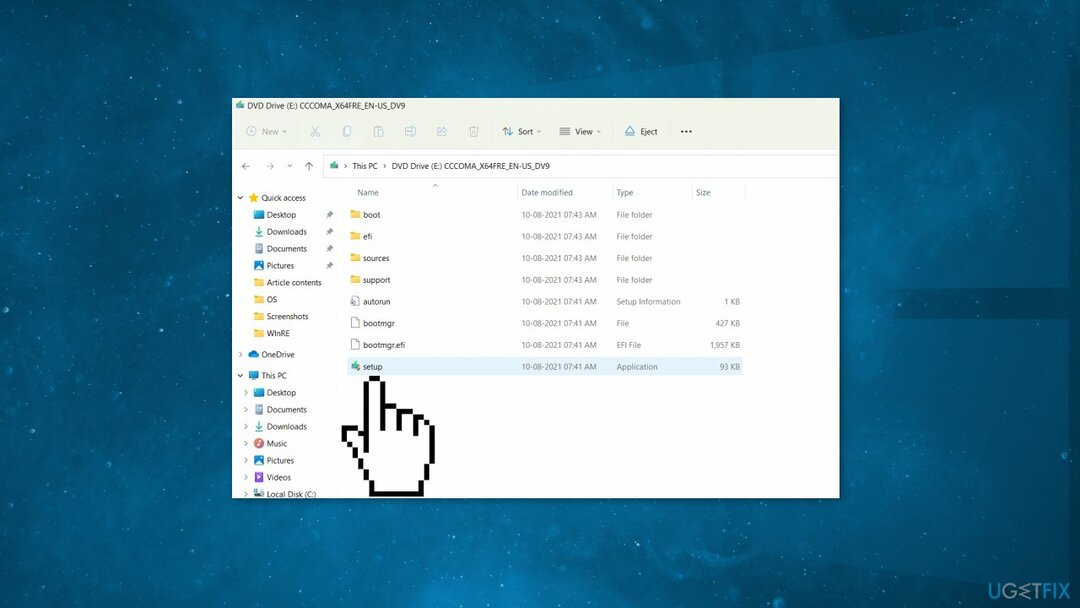
- Menerima persyaratan lisensi di layar berikutnya
- Konfirmasikan opsi Peningkatan – File, aplikasi, dan Pengaturan disimpan
- Klik Install, dan peningkatan harus dimulai
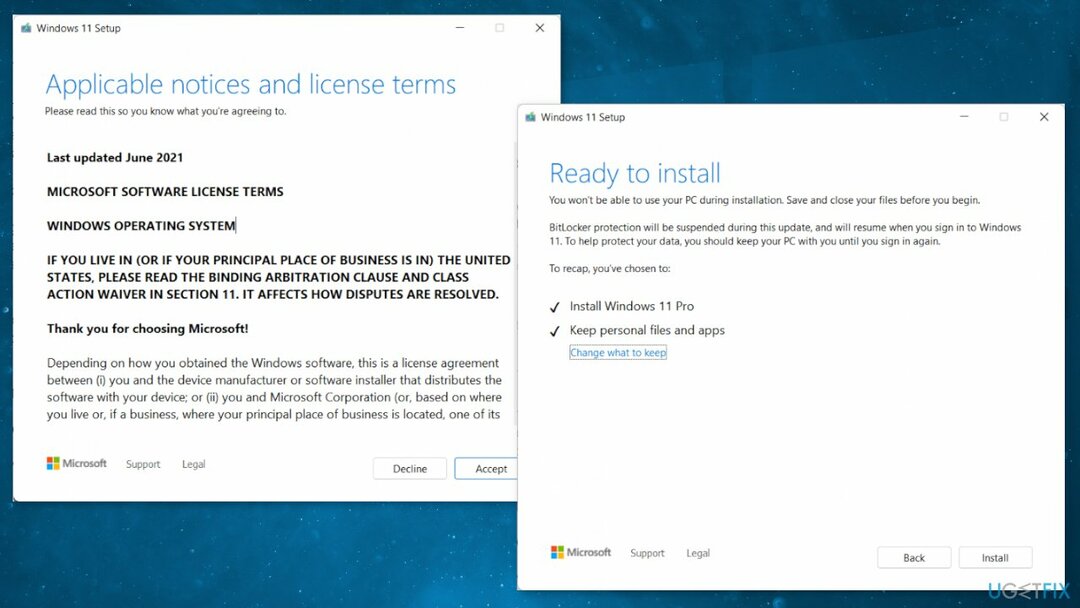
Perbaiki Kesalahan Anda secara otomatis
tim ugetfix.com mencoba melakukan yang terbaik untuk membantu pengguna menemukan solusi terbaik untuk menghilangkan kesalahan mereka. Jika Anda tidak ingin bersusah payah dengan teknik perbaikan manual, silakan gunakan perangkat lunak otomatis. Semua produk yang direkomendasikan telah diuji dan disetujui oleh para profesional kami. Alat yang dapat Anda gunakan untuk memperbaiki kesalahan Anda tercantum di bawah ini:
Menawarkan
lakukan sekarang!
Unduh PerbaikiKebahagiaan
Menjamin
lakukan sekarang!
Unduh PerbaikiKebahagiaan
Menjamin
Jika Anda gagal memperbaiki kesalahan Anda menggunakan Reimage, hubungi tim dukungan kami untuk mendapatkan bantuan. Tolong, beri tahu kami semua detail yang menurut Anda harus kami ketahui tentang masalah Anda.
Proses perbaikan yang dipatenkan ini menggunakan database 25 juta komponen yang dapat menggantikan file yang rusak atau hilang di komputer pengguna.
Untuk memperbaiki sistem yang rusak, Anda harus membeli versi berlisensi dari gambar ulang alat penghapus malware.

VPN sangat penting dalam hal privasi pengguna. Pelacak online seperti cookie tidak hanya dapat digunakan oleh platform media sosial dan situs web lain tetapi juga Penyedia Layanan Internet Anda dan pemerintah. Bahkan jika Anda menerapkan pengaturan paling aman melalui browser web Anda, Anda masih dapat dilacak melalui aplikasi yang terhubung ke internet. Selain itu, browser yang berfokus pada privasi seperti Tor bukanlah pilihan yang optimal karena kecepatan koneksi yang berkurang. Solusi terbaik untuk privasi utama Anda adalah Akses Internet Pribadi – menjadi anonim dan aman saat online.
Perangkat lunak pemulihan data adalah salah satu opsi yang dapat membantu Anda pulihkan file Anda. Setelah Anda menghapus file, itu tidak menghilang begitu saja – itu tetap ada di sistem Anda selama tidak ada data baru yang tertulis di atasnya. Pemulihan Data Pro adalah perangkat lunak pemulihan yang mencari salinan yang berfungsi dari file yang dihapus di dalam hard drive Anda. Dengan menggunakan alat ini, Anda dapat mencegah hilangnya dokumen berharga, tugas sekolah, foto pribadi, dan file penting lainnya.